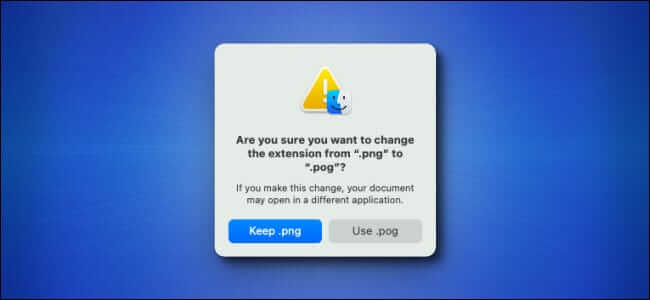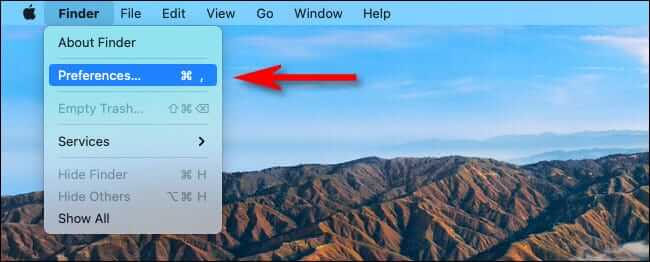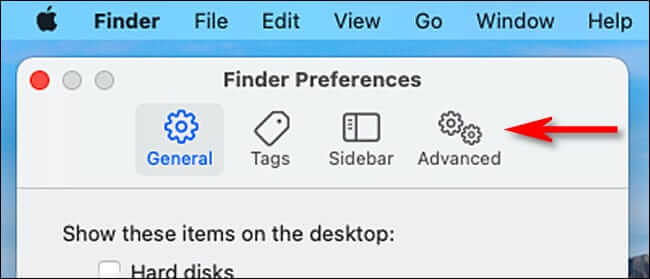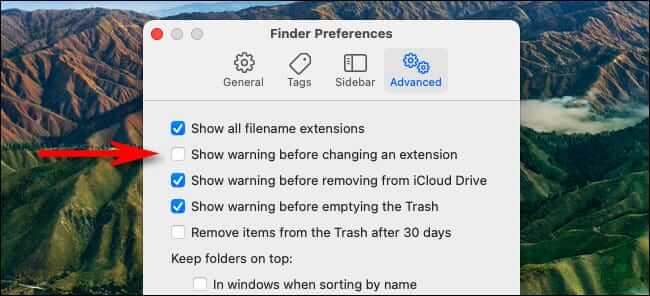اگر در مک خود، زیاد با فایلها سروکار داشته باشید، آنگاه احتمالا زیاد با پیام ?Are you sure you want to” change the extension” نیز مواجه شده باشید. این پیام هنگامی ظاهر میشود که بخواهید که در Finder، پسوند مربوط به یک فایل را تغییر دهید. خوشبختانه بهآسانی میتوانید این هشدار را غیرفعال کنید. در ادامه قصد داریم که به نحوه غیر فعال کردن اخطار تغییر پسوند فایل ها در مک بپردازیم.
شیوه غیر فعال کردن اخطار تغییر پسوند فایل ها در مک
ابتدا باید در Dock بر روی آیکون Finder کلیک کرده و آن را اجرا کنید.
در نوار منوی موجود در بالای صفحه، بر روی “Finder” کلیک کنید. در منوی ظاهر شده باید “Preferences” را برگزینید. البته در عوض میتوانید کلیدهای “,+Command” را نیز بر روی صفحهکلید خود، فشار دهید.
در Finder Preferences باید در نوار ابزار بر روی کلید “Advanced” کلیک کنید.
در بخش Advanced منوی Finder Preferences، تیک کنار گزینه “Show warning before changing an extension” را بردارید.
تمام شد! پنجره Finder Preferences را ببندید. اکنون اگر بخواهید که در Finder، پسوند یک فایل را تغییر دهید، آنگاه دیگر اخطاری را مشاهده نخواهید کرد. در ضمن، اگر میخواهید که همیشه پسوند فایلها را بر روی مک خود مشاهده کنید، آنگاه کافی است که به “Finder Preferences > Advanced” رفته و سپس تیک گزینه “Show all filename extensions” را فعال کنید.